วิธีค้นหาอีเมลทั้งหมดอย่างรวดเร็วโดยผู้ส่งอีเมลที่เลือกใน Outlook?
สำหรับการใช้ Outlook เราจำเป็นต้องค้นหาอีเมลทั้งหมดของผู้ส่งอีเมลที่ระบุเสมอ ด้วยบทช่วยสอนต่อไปนี้คุณจะได้เรียนรู้วิธีค้นหาอีเมลทั้งหมดที่มีที่อยู่ผู้ส่งอีเมลที่เลือกใน Outlook อย่างรวดเร็ว
ค้นหาอีเมลทั้งหมดด้วยตนเองโดยผู้ส่งที่ระบุใน Outlook
ค้นหาอีเมลทั้งหมดอย่างรวดเร็วโดยผู้ส่งอีเมลที่เลือกด้วยการคลิกสองครั้ง![]()
 ค้นหาอีเมลทั้งหมดด้วยตนเองโดยผู้ส่งที่ระบุใน Outlook
ค้นหาอีเมลทั้งหมดด้วยตนเองโดยผู้ส่งที่ระบุใน Outlook
หลายคนเคยค้นหาอีเมลโดยใช้ Outlook ค้นหา ฟังก์ชัน โปรดดำเนินการดังต่อไปนี้
ฮิต คลิกที่ ค้นหา เพื่อเปิดใช้งานไฟล์ เครื่องมือค้นหา ฟังก์ชัน

2 ใน ค้นหากล่องจดหมายพิมพ์ที่อยู่อีเมลของผู้ส่งที่คุณต้องการค้นหาอีเมลทั้งหมด ดูภาพหน้าจอ:
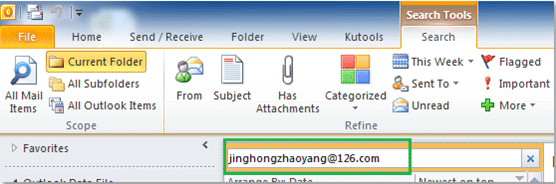
3. จากนั้นคุณจะเห็นอีเมลทั้งหมดซึ่งมีที่อยู่อีเมลเฉพาะจากไฟล์ โฟลเดอร์ปัจจุบัน อยู่ด้านล่างของไฟล์ ค้นหา สนาม
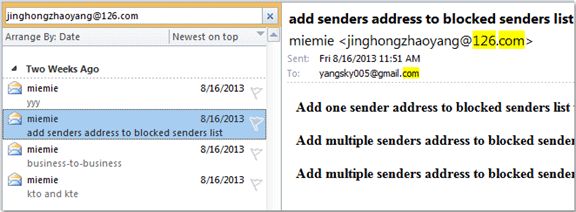
 ค้นหาอีเมลทั้งหมดอย่างรวดเร็วโดยผู้ส่งอีเมลที่เลือกด้วยการคลิกสองครั้ง
ค้นหาอีเมลทั้งหมดอย่างรวดเร็วโดยผู้ส่งอีเมลที่เลือกด้วยการคลิกสองครั้ง
ด้วยวิธีการข้างต้นคุณจะต้องพิมพ์ชื่อหรือที่อยู่ค้นหาในช่องค้นหาด้วยตนเองและอีเมลทั้งหมดที่มีที่อยู่ผู้ส่งจะแสดงรายการที่อยู่ผู้ส่งเป็นผู้ส่งหรือผู้รับ ในบางกรณีคุณอาจต้องการค้นหาอีเมลที่มาจากผู้ส่งรายนี้เท่านั้นหรืออีเมลที่ผู้ส่งรายนี้ได้รับหรืออีเมลทั้งหมดมีผู้ส่งรายนี้ ฟังก์ชันการค้นหาในตัวไม่สามารถจัดการได้ แต่ Kutools สำหรับ Excel's ค้นหา กลุ่มสามารถช่วยคุณได้
| Kutools for Outlook , รวมถึง คุณสมบัติและเครื่องมือที่มีประสิทธิภาพสำหรับ Microsoft Outlook 2016, 2013, 2010 และ Office 365 |
||
ติดตั้งฟรี Kutools สำหรับ Outlook แล้วทำตามขั้นตอนด้านล่าง:
เลือกอีเมลที่คุณต้องการค้นหาผู้ส่งคลิก Kutools > ค้นหาและเลือกหนึ่งตัวเลือกตามที่คุณต้องการ ตัวอย่างเช่นเลือก อีเมลจากผู้ส่งมันจะแสดงรายการอีเมลทั้งหมดที่ส่งโดยผู้ส่งเท่านั้น
หลังจากคลิกแล้วที่อยู่ของผู้ส่งอีเมลจากอีเมลที่คุณเลือกจะถูกเพิ่มลงในไฟล์ ค้นหา ยื่น. และใหม่ ค้นหา แท็บจะแสดงพร้อมกันจากนั้นอีเมลทั้งหมดที่ส่งโดยที่อยู่ผู้ส่งที่เลือกจาก รายการจดหมายทั้งหมด อยู่ในรายการ ค้นหา ฟิลด์ ดูภาพหน้าจอ:
นอกจากนี้คุณสามารถคลิกขวาที่อีเมลแล้วคลิก ค้นหาญาติ (Kutools) > โดยผู้ส่ง เพื่อใช้ยูทิลิตี้

หมายเหตุ: หากคุณต้องการกรองอีเมลจากโฟลเดอร์ปัจจุบันเท่านั้นคุณต้องคลิก โฟลเดอร์ปัจจุบัน ภายใต้ ค้นหา แถบ
บทความที่เกี่ยวข้อง:
สุดยอดเครื่องมือเพิ่มผลผลิตในสำนักงาน
Kutools สำหรับ Outlook - คุณสมบัติอันทรงพลังมากกว่า 100 รายการเพื่อเติมพลังให้กับ Outlook ของคุณ
🤖 ผู้ช่วยจดหมาย AI: ส่งอีเมลระดับมืออาชีพทันทีด้วยเวทมนตร์ AI คลิกเพียงครั้งเดียวเพื่อตอบกลับอย่างชาญฉลาด น้ำเสียงที่สมบูรณ์แบบ การเรียนรู้หลายภาษา เปลี่ยนรูปแบบการส่งอีเมลอย่างง่ายดาย! ...
📧 การทำงานอัตโนมัติของอีเมล: ไม่อยู่ที่สำนักงาน (ใช้ได้กับ POP และ IMAP) / กำหนดการส่งอีเมล / Auto CC/BCC ตามกฎเมื่อส่งอีเมล / ส่งต่ออัตโนมัติ (กฎขั้นสูง) / เพิ่มคำทักทายอัตโนมัติ / แบ่งอีเมลผู้รับหลายรายออกเป็นข้อความส่วนตัวโดยอัตโนมัติ ...
📨 การจัดการอีเมล์: เรียกคืนอีเมลได้อย่างง่ายดาย / บล็อกอีเมลหลอกลวงตามหัวเรื่องและอื่นๆ / ลบอีเมลที่ซ้ำกัน / การค้นหาขั้นสูง / รวมโฟลเดอร์ ...
📁 ไฟล์แนบโปร: บันทึกแบทช์ / การแยกแบทช์ / การบีบอัดแบบแบตช์ / บันทึกอัตโนมัติ / ถอดอัตโนมัติ / บีบอัดอัตโนมัติ ...
🌟 อินเตอร์เฟซเมจิก: 😊อีโมจิที่สวยและเจ๋งยิ่งขึ้น / เพิ่มประสิทธิภาพการทำงาน Outlook ของคุณด้วยมุมมองแบบแท็บ / ลดขนาด Outlook แทนที่จะปิด ...
???? เพียงคลิกเดียวสิ่งมหัศจรรย์: ตอบกลับทั้งหมดด้วยไฟล์แนบที่เข้ามา / อีเมลต่อต้านฟิชชิ่ง / 🕘 แสดงโซนเวลาของผู้ส่ง ...
👩🏼🤝👩🏻 รายชื่อและปฏิทิน: แบทช์เพิ่มผู้ติดต่อจากอีเมลที่เลือก / แบ่งกลุ่มผู้ติดต่อเป็นกลุ่มแต่ละกลุ่ม / ลบการแจ้งเตือนวันเกิด ...
เกิน คุณสมบัติ 100 รอการสำรวจของคุณ! คลิกที่นี่เพื่อค้นพบเพิ่มเติม



